При написании бизнес приложений на Delphi, выполняющих какие либо расчеты, может возникнуть необходимость импорта (экспорта) данных из файлов других приложений. Одно из основных таких приложений – MS Excel. Как прочитать файлы xls в Delphi мы сейчас и рассмотрим!?
Создадим новый проект и разместим на форме три компонента:
StringGrid – находится на палитре компонентов, во вкладке Additional
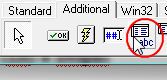
Кнопку Button и для удобства выбора файлов, диалог открытия файлов (работа с диалогами описана здесь).
Для StringGrid, в свойствах(Properties) укажем следующее:
DefaultRowHeight – 17
FixedCols – 0
FixedRows – 0
В результате форма будет выглядеть примерно так:
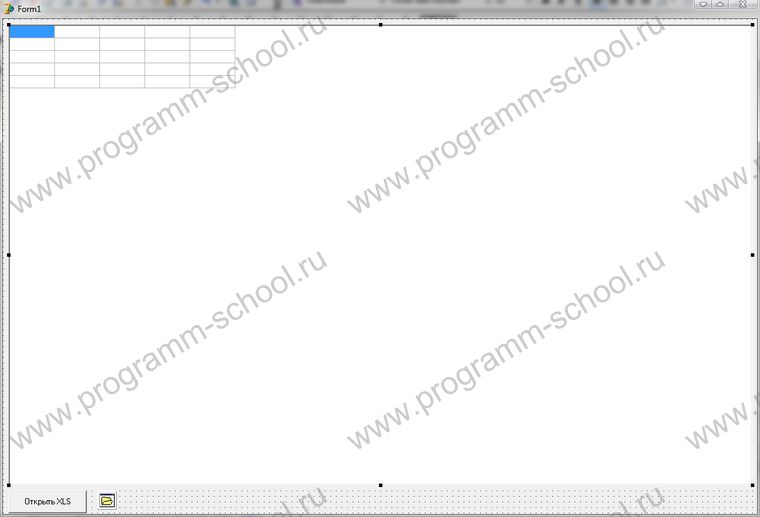
На этом украшательства закончим и приступим к написанию кода.
Для работы с Excel файлами нам понадобится библиотека ComObj, входящая в стандартную поставку Delphi. Подключается она в разделе Uses. Добавьте в конце, после запятой «ComObj».
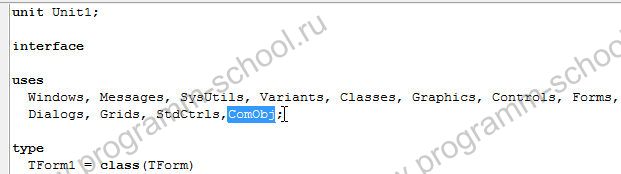
Теперь опишите процедуру Xls_Open после ключевого слова implementation:
|
procedure Xls_Open(XLSFile:string; Grid:TStringGrid); begin //делаем окно Excel невидимым //открываем файл XLSFile //создаем объект Sheet(страница) и указываем номер листа (1) //активируем последнюю ячейку на листе // Возвращает номер последней строки // Возвращает номер последнего столбца //устанавливаем кол-во столбцов и строк в StringGrid //считываем значение из каждой ячейки и копируем в нашу таблицу //закрываем приложение Excel //очищаем выделенную память end; |
Наша процедура Xls_Open имеет два входных параметра:
- XLSFile – путь к файлу Excel (xls)
- Grid – таблица, в которую будем осуществлять вывод данных.
В комментариях к коду я постарался все расписать, объясню немного принцип работы процедуры.
Мы создаем в памяти объект ExlApp с приложением Excel.Application. Затем указываем что этот объект будет невидим для пользователя ExlApp.Visible := false (если false заменить на true, то при открытии файла мы увидим окно Excel с открываемым файлом). Далее открывается файл ExlApp.Workbooks.Open(XLSFile). Потом создаем еще один объект Sheet, который позволяет работать с листом книги Excel: Sheet := ExlApp.Workbooks[ExtractFileName(XLSFile)].WorkSheets[1]. Единица в конце указывает номер листа с которого будем читать данные (к листам можно обращаться по имени, для этого вместо 1 указываем «ИмяЛиста1»). Далее определяем кол-во строк и столбцов которые содержат данные, и используя циклы For считываем данные копируя их в StringGrid. Впринципе и все.
Для использования процедуры Xls_Open пропишем в событие Click кнопки Button1 следующее:
|
If OpenDialog1.Execute then Xls_Open (OpenDialog1.FileName, StringGrid1); |
Основные недостатки этого способа: медленное чтение данных (хотя для небольших файлов вполне сгодится) и необходимость установленной версии Excel на компьютере пользователя.
Полный листинг программы:
|
unit Unit1; interface uses type var implementation {$R *.dfm} procedure Xls_Open(XLSFile:string; Grid:TStringGrid); begin //делаем окно Excel невидимым //открываем файл XLSFile //создаем объект Sheet(страница) и указываем номер листа (1) //активируем последнюю ячейку на листе // Возвращает номер последней строки // Возвращает номер последнего столбца //устанавливаем кол-во столбцов и строк в StringGrid //считываем значение из каждой ячейки и копируем в нашу таблицу //закрываем приложение Excel //очищаем выделенную память end; procedure TForm1.Button1Click(Sender: TObject); end. |
Обновленный пример. Добавлена функция отбора строк по критерию. Так же добавлен обработчик делающий отображение шрифта «шапки» в StringGrid жирным. Все дополнения постарался по максимуму раскомментить
Прикрепленный файл: excel_open_in_delphi.zip



